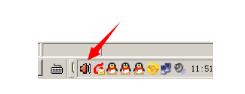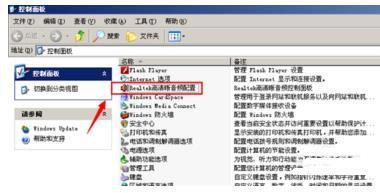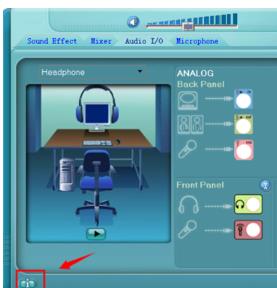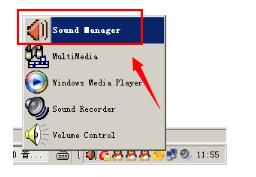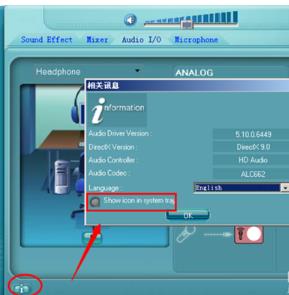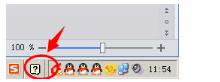windows7任务栏的reltek高清晰音频管理器图标怎么关隐藏
10-11
系统刚刚安装好之后,一般右下角realtek高清晰音频管理器图标,这个大喇叭图片放在这总是觉得有点碍眼呢。怎么把任务栏右下角realtek高清晰音频管理器图标隐藏呢,本经验咗嚛以Xp系统为例(其他系统操作类似哈)
任务栏Realtek高清晰音频管理器图标怎么关隐藏
打开找到控制面板,点击打开找到音频图标“realtek高清音频配置“
点击打开”realtek高清音频配置”之后,默认都是英文界面的喔,如下图
设置中文语言(可不操作)
点击左下角的i信息图标,如下图我们把他设置为中文吧。选择语言chinese
选择好之后查看操作界面就变成中文的了,下面你看那个说明就知道怎么操作了
隐藏图标,点击刚刚I那个位置选择”在工资列上显示音效控制“把那个勾去掉
realtek高清音频配置隐藏方法2:sound manger
好吧,刚刚那个方法太复杂了,其实点击右下角托盘选择 声音管理
点击打开之后,点击i图标 去掉”show icon in system trag”恩
再次查看任务栏图标也就没有那个图标了呢。